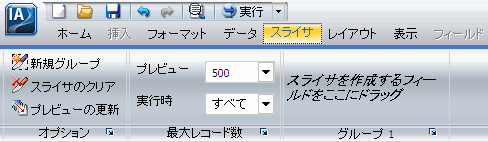
手順/構文 |
スライサを作成するには、フィールドを [スライサ] タブにドラッグアンドドロップするか、フィールドのコンテキストメニューを使用します。スライサグループを作成すると、作成されたグループが下図に示す [スライサ] タブに表示されます。
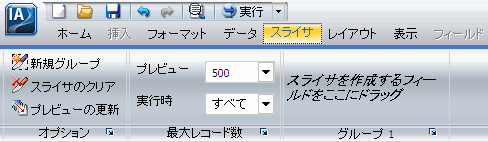
スライサを使用して、InfoAssist で作成中のレポートに、動的なフィルタを設定することができます。InfoMini アプリケーションにスライサを追加しておくと、実行時のレポートに、動的なフィルタを設定することができます。詳細は、InfoMini アプリケーションの作成を参照してください。
[データ] ウィンドウでフィールドを選択し、[スライサ] タブの「スライサを作成するフィールドをここにドラッグ」というテキスト上にドラッグアンドドロップします。
注意:親子階層を [スライサ] タブにドラッグアンドドロップすることはできません。
新しいグループに、フィールドが追加されます。
または
![[新規グループ] オプション](files/images/ia_8001_slicers_new_group.gif)
下図のように、選択したフィールドが新しいグループに追加されます。
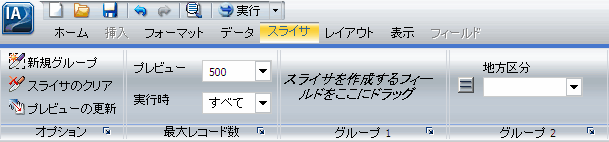
または
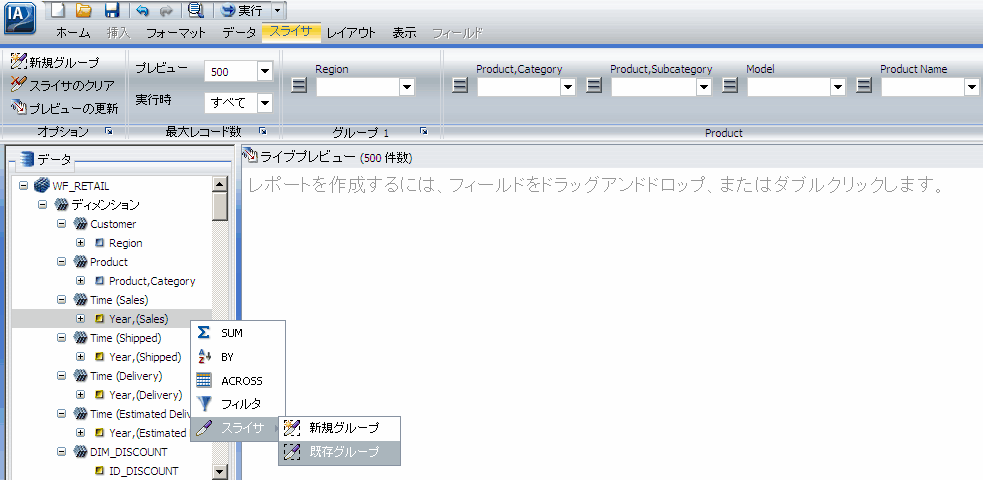
下図のように、メニューから既存のグループを選択し、[OK] をクリックします。
![[スライサの追加] ダイアログボックス](files/images/ia_8001_add_slicer_db.gif)
選択したフィールドが既存のグループに追加されます。
注意:親子階層を [スライサ] タブにドラッグアンドドロップすることはできません。
階層は、既存グループのスライサとしてではなく、新しいグループとして追加されます。新しいグループには、階層と同一の名前が付けられます。
または
[データ] ウィンドウで階層を選択し、[スライサ] タブの「スライサを作成するフィールドをここにドラッグ」というテキスト上にドラッグアンドドロップします。
下図のように、新しいグループに階層が追加されます。新しいグループの名前は、自動的に階層名に変更されます。
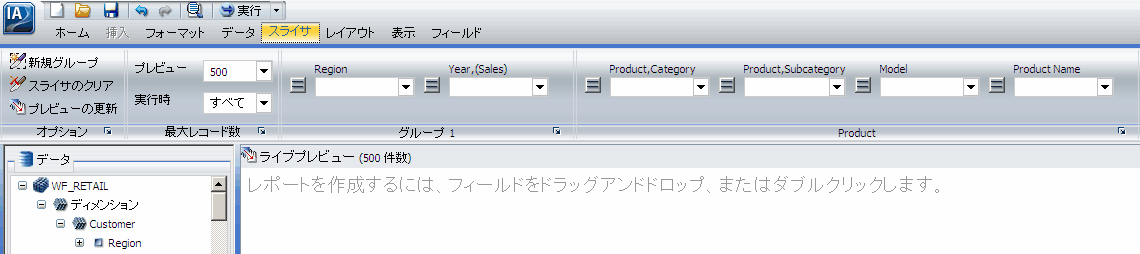
注意:既存のスライサグループに、階層を追加することはできまん。階層を既存のスライサグループにドラッグアンドドロップすると、新しいグループが自動的に作成されます。
この階層に、右クリックのコンテキストメニューはありません。階層をスライサグループとして追加するには、新しいスライサグループにドラッグアンドドロップする必要があります。
| WebFOCUS |